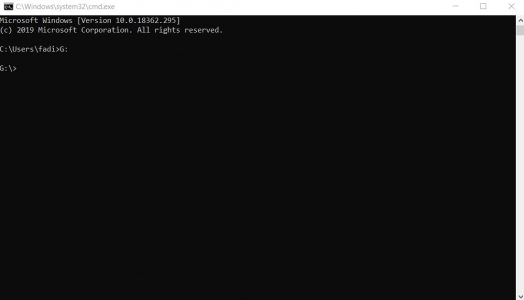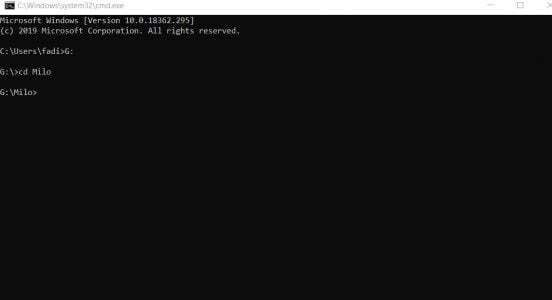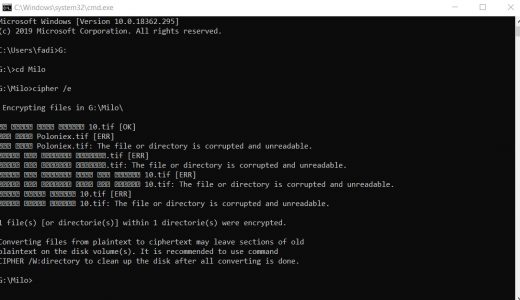كيفية تشفير الملفات بدون برامج بكل سهولة من خلال بعض الخطوات البسيطة
كيفية تشفير الملفات بدون برامج
إن عملية تشفير الملفات الموجودة على الحاسوب أمر في غاية الأهمية بالنسبة للكثير من المستخدمين والمقصود أصدقائي بعملية تشفير لا تعني إغلاق تلك الملفات بكلمة مرور بل من الممكن أن تكون تلك العملية المقصود بها هو جعل تلك الملفات غير قابلة للتشغيل على أي حاسوب أخر وهذا هو بالضبط ما أقصدة اليوم فسوف نتعلم اليوم كيفية تشفير الملفات بدون برامج وجعلها غير قابلة للعمل على اي حاسوب أخر و هذا أمر لا يمكن القيام به من خلال أي برنامج أخر دون تنصيب نفسه على هذا المجلد وهذا أمر مزعج للغاية،أعلم أن الأمر قد يبدوا معقداً قليلاً ولكن من خلال الخطوات التالية ستلاحظ عزيزي القارئ أن الأمر بسيط للغاية .
في البداية عزيزي القارئ قبل أن نبدأ في التعرف على كيفية القيام بهذا الأمر سيكون عليك أن تعرف أن تلك الطريق أمنة تماماً وعدم استخدام البرامج للقيام بهذا الأمر يساعدك على توفير مساحة الحاسوب والسبب في هذا هو أن أغلب البرامج التي تقوم بهذا الأمر تحتاج إلي الكثير من الخطوات هذا بالإضافة إلي أن مساحتها كبيرة وهذا أمر مزعج لهذا من الأفضل أن تقوم بهذا بدون برامج وطالما من الممكن أن تقوم بأي خطوة على حاسوبك دون برامج وبطريقة يدوية فمن الأفضل أن تتقن تلك الطرق لإنها ستفيدك بصورة كبيرة في العديد من المواقف المختلفة والآن هي لنتعرف على كيفية القيام بهذا الأمر .
شرح كيفية قفل الملفات بدون برامج :
في البداية عزيزي القارئ قم بجمع الملفات التي تريد تشفيرها على حاسوبك في مجلد معين وقم بتسمية المجلد بأي اسم تريده ثم قم بوضع هذا المجلد على الفلاش ميموري الخاص بك بعد ذلك قم بفتح نافذة أوامر CMD وهذا من خلال الطرق التي نعرفها وهي الضغط على زر ويندوز + R بعد ذلك قم بكتابة CMD في قائمة Run بعد ذلك قم بالضغط على Ok وعلى الفور سيتم فتح النافذة على حاسوبك على الفور كما هو بتلك الصورة بعد ذلك قم كتابة رمز القرص الخاص بالفلاش ميموري فعلى سبيل المثال الرمز في حاسوبي هو G وهنا قم بكتابة :G
بعد ذلك قم بتحديد اسم الملف الذي تريد تشفيره وهنا قم بكتابة الأمر Cd ثم اسم المجلد كما هو بتلك الصورة بالضبط .
وأخيراً قم بكتابة الأمر cipher /e كما هو بتلك الصورة بالضبط وعلى الفور ستبدأ عملية تشفير تلك الملفات على الفلاش ميموري ولن تعمل على أي حاسوب أخر غير حاسوبك .
وفي حالة أردت أن تقوم بعملية فك التشفير قم بنفس الخطوات السابقة من جديد ولكن بدلاً من أن تقوم بكتابة الأمر الأخير ستقوم باستبدال حرف E بحرف D وهو اختصار لكلمة Decryption والتي تعني فك التشفير كما هو الحال في حرف E والذي هو اختصار لكلمة ecryption والتي تعني تشفير .